各種設定
1.表示
メニュー→設定→表示で確認できます
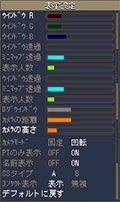 |
ウィンドウR・G・B ウィンドウ透過 ミニマップ透過 表示人数 ログウィンドウ カメラの距離 カメラの高さ カメラモード PTのみ表示 名前表示 SSタイプ コンタクト表示 デフォルトに戻す |
▼ウィンドウR・G・B
ウィンドウの色合いを変えることが出来ます。Rは赤をGは緑をBは青を表しており、それぞれの色をあげたり下げたりすることで様々な色合いを作ることが可能です。
▼ウィンドウ透過
ウィンドウの透明度を変えることが出来ます。
▼ミニマップ透過
画面右上に表示されるミニマップの透明度を変えることが出来ます。
▼表示人数
画面上に表示するキャラクター数を変えることが出来ます。この設定を下げると動作が軽くなる場合があります。
▼ログウィンドウ
チャットログの行数を変えることが出来ます。
▼カメラの距離
キャラクターとカメラの距離を変えることが出来ます。
▼カメラの高さ
カメラの高さを変えることが出来ます。
▼カメラモード
カメラを固定か回転に切り替えることが出来ます。初期設定は固定になっています。操作しづらい場合は回転に変更してください。
▼PTのみ表示
「PT(パーティー)のみ表示」のオン・オフを切り替えることが出来ます。オンにするとPTメンバー以外のキャラクターは表示されなくなります。
▼名前表示
キャラクターの名前表示をオンにするかを切り替えることが出来ます。
▼SSタイプ
SS(スクリーンショット)タイプをAかBに切り替えることが出来ます。Aは各種ウィンドウを表示したままスクリーンショットを撮るタイプ。Bは各種ウィンドウを表示しないで撮るタイプです。
▼コンタクト表示
他のユーザーからのコンタクト要請を受け付けるかどうかを切り替えることが出来ます。無視にすると、トレードやパーティー・ギルドの要請などが一切表示されなくなります。
▼デフォルトに戻す
初期設定状態に戻します。
2.サウンド
メニュー→設定→サウンドで確認できます
| BGMボリューム SEボリューム デフォルトに戻す |
▼BGMボリューム
BGM音量の調節が出来ます。
▼SEボリューム
効果音の音量調節が出来ます。
▼デフォルトに戻す
初期設定状態に戻します。
3.フィルター
メニュー→設定→フィルターで確認できます
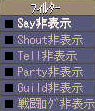 |
Say非表示 Shout非表示 Tell非表示 Party非表示 Guild非表示 戦闘ログ非表示 |
▼Say非表示
チェックを入れることで、Sayチャットを表示しないようになります。
▼Shout非表示
チェックを入れることで、Shoutチャットを表示しないようになります。
▼Tell非表示
チェックを入れることで、フレンドチャットを表示しないようになります。
▼Party非表示
チェックを入れることで、パーティーチャットを表示しないようになります。
▼Guild非表示
チェックを入れることで、ギルドチャットを表示しないようになります。
▼戦闘ログ非表示
チェックを入れることで、戦闘ログを表示しないようになります。
4.ショートカット
メニュー→設定→ショートカットで確認できます
 |
初期設定 1.攻撃 2〜6.空白 7.リバイタ(小) 8.リバイタ(中) 9.空白 0.パレット切替 |
▼ショートカットとは?
テンキーの1〜9にあらかじめ動作を割り振ることによって、メニューを開くという手順を省略し、より直感的なプレイを可能にします。また0キーでパレットを切り替えることが出来るため、最大で27個のショートカットを利用することができます。
※初期状態ではパレット1に攻撃、7と8にリバイタの小と中が割り振られています。
5.ブラックリスト
メニュー→設定→ブラックリストで確認できます
 |
▼ブラックリストとは?
対象ユーザーをターゲットするか、直接名前を入力すると該当する人物をブラックリストに登録し、以降そのキャラクターのあらゆる発言が見えなくなり、トレードやパーティー招待などの要請を全て受け付けなくなります。この状態はブラックリストから名前を削除するまで継続します。
【TOPへ戻る】
間違い指摘・リンク切れ・補足・情報提供などは、掲示板かメールで投稿お願いします。